この記事では、AIサイト制作サービスUncodyについて紹介します。
※2023年5月時点の情報です。
\AIサービスに興味がある方はチェック/
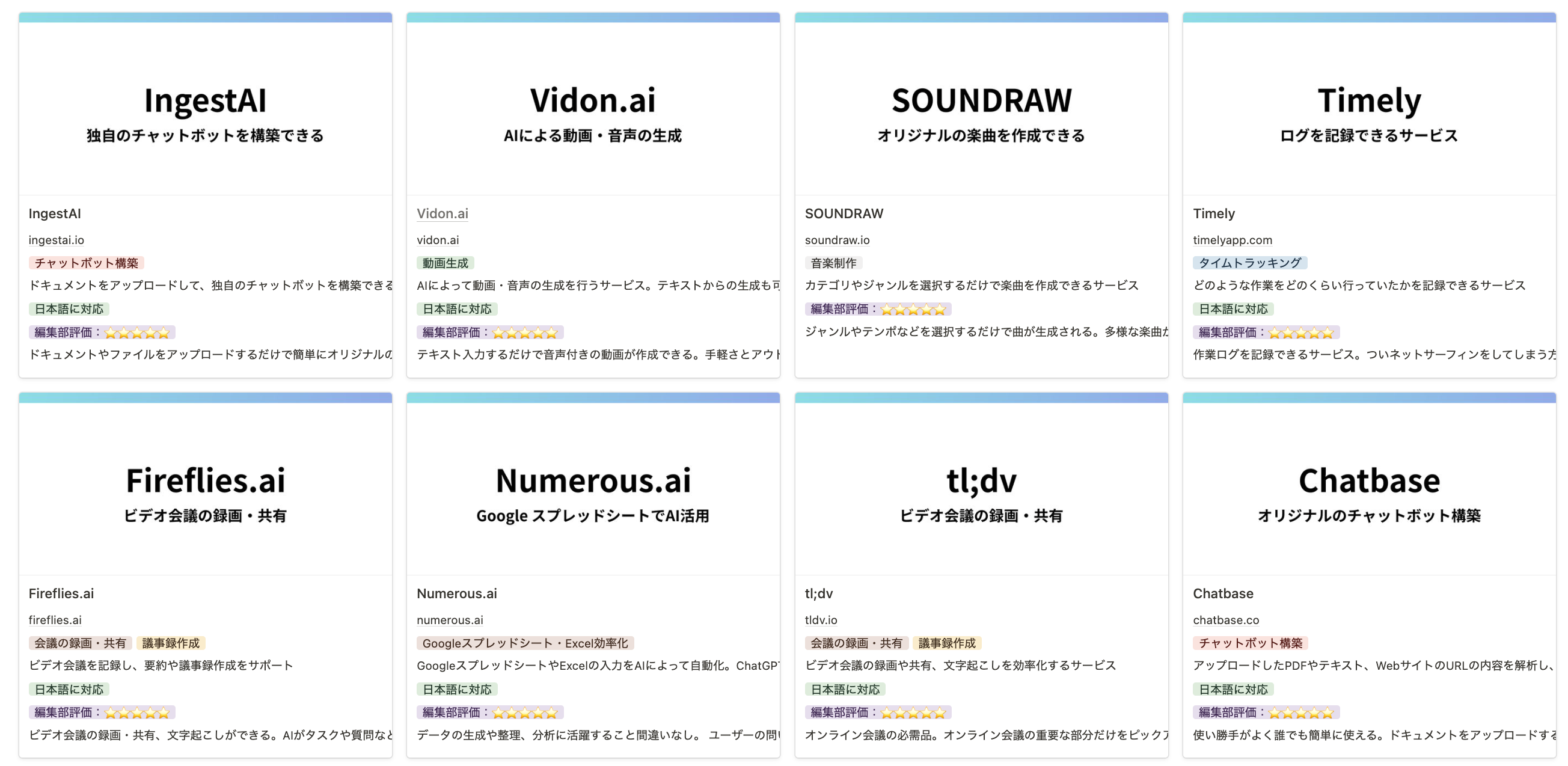 おすすめ度の高いものから中心に試せば、便利なAIサービスを効率的にキャッチアップできるはずです。「情報についていけていない…」という方は以下からお申し込みください。
おすすめ度の高いものから中心に試せば、便利なAIサービスを効率的にキャッチアップできるはずです。「情報についていけていない…」という方は以下からお申し込みください。
Uncodyとは
Uncodyは、テキストを入力するだけでWebサイトやランディングページを簡単に作ることができる、AIを活用した便利なサービスです。
サイトで取り扱いたい商品やサービスの概要をUncodyに入力することで、AIが短時間でランディングページの仮デザインを生成します。
ユーザーはその仮デザインのレイアウトや文字、カラーなどを調整することで本格的なページが構築でき、一からサイトを設計するのに比べ大幅な時間短縮が図れます。
短時間で数多くのサービスをリリースするスタートアップや、時間のない経営者に大変おすすめのサービスです。
Uncodyの料金プランは?
Uncodyは無料で1つのWebサイトを作成し公開できます。
ただし、Uncodyドメイン(uncody.site)での公開となるため、今後のサービス拡大も含め独自ドメインを使いたい場合は、有料プランの選択が必要です。
有料プランは2種類あり、月単位での契約より年契約の方がお得に使うことができます。
| Free | 💲0/月 | 1つのWebサイト公開 Uncodyドメイン 無料SSL |
|---|---|---|
| Pro | 💲7/月(年契約) 💲9/月(月契約) |
1つのWebサイト公開 独自ドメイン設定可 無料SSL&CDN その他 |
| Pro+ | 💲30/月(年契約) 💲39/月(月契約) |
14つのWebサイト公開 独自ドメイン設定可 無料SSL&CDN その他 |
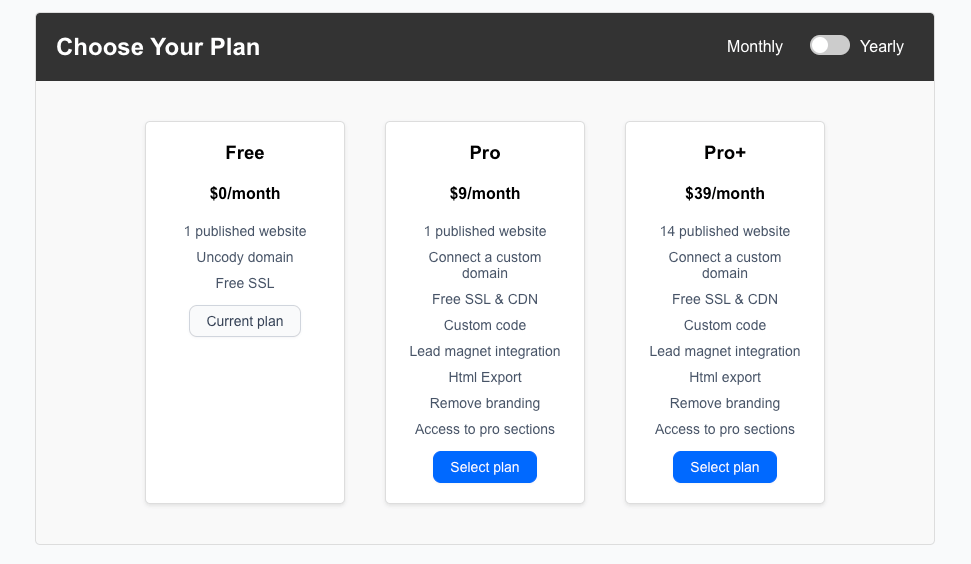
Uncodyは日本語でできる?
Uncodyは日本語にも対応しています。
Webサイトを作る時に必要となるテキストを日本語入力しても、AIによるサイト構築は可能です。ただし、日本語でテキスト入力しても生成されるWebサイトは英語表記になります。
ブラウザの翻訳機能を使って日本語表記にすることもできますが、不自然な単語が散見されるので、レイアウトのみ参考とし手動で日本語表記に訂正することをおすすめします。
Uncodyを使ってみた
クレカ登録不要でログイン可能
Uncodyはクレジットカード登録なしに1つの公開Webサイトを作ることができます。
まず以下のURLでUncodyのサイトにアクセスし、右上の「ログイン」ボタンをクリックします。
Uncodyサイト:https://uncody.com/
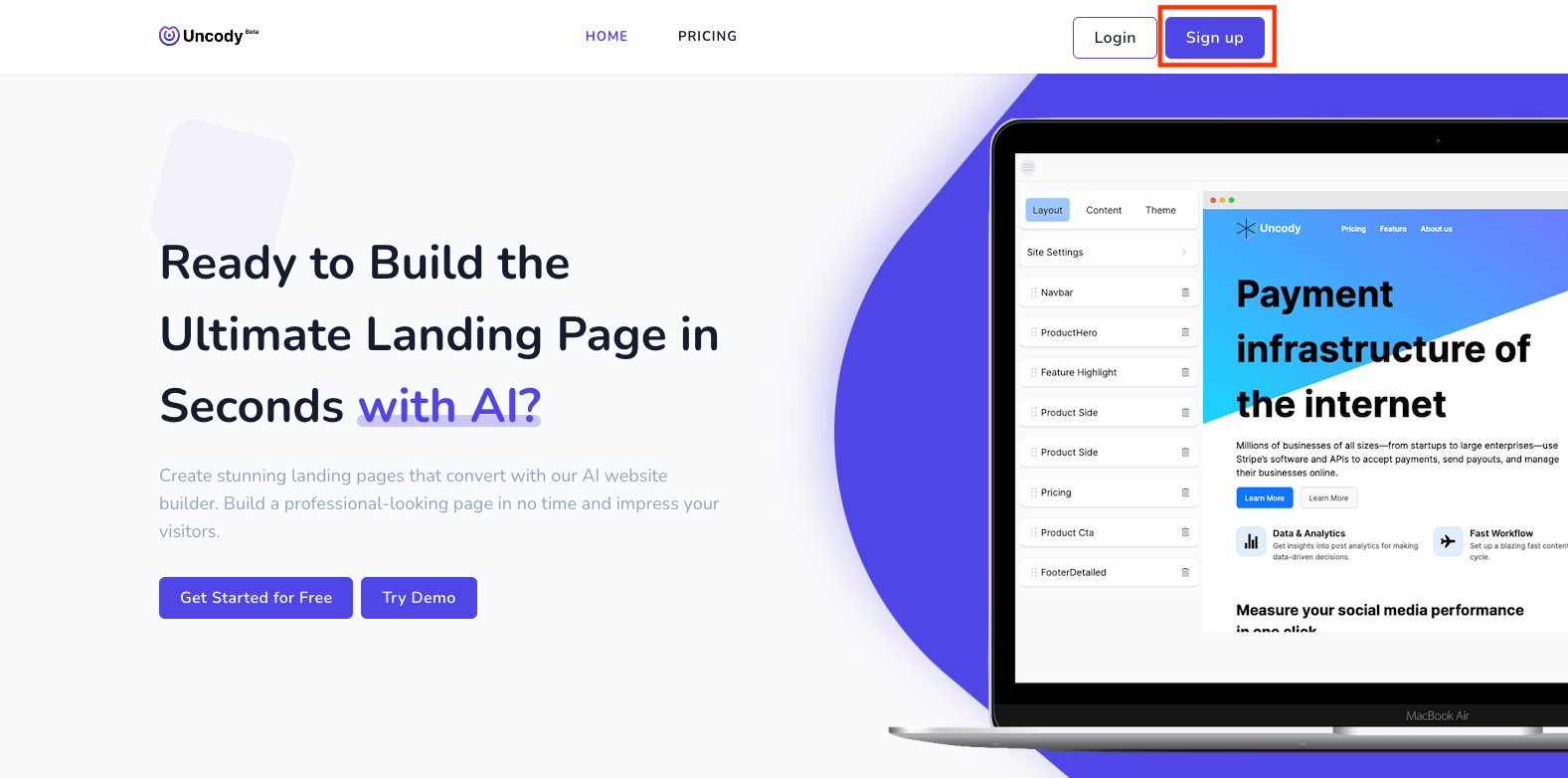
次に会員登録とログインです。メールアドレスとパスワードを設定してサインアップするか、Googleアカウント連携してログインする仕組みです。
今回はGoogleアカウントでログインしました。
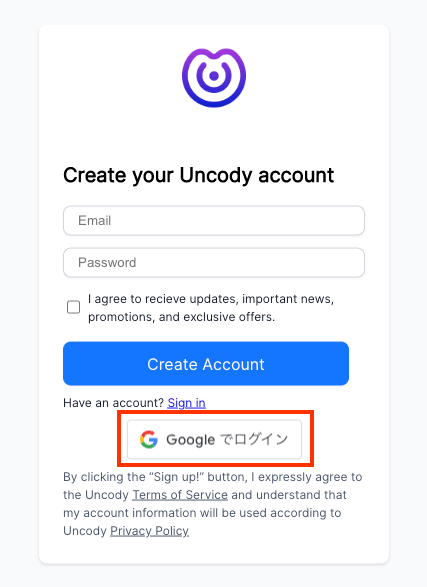
ログインすると、以下のようなシンプルなダッシュボード画面に移ります。

テキスト入力による、Webサイト自動生成
Uncodyでは簡単なサービス説明を入力するだけでAIがWebサイトを生成してくれます。
ダッシュボード画面の「➕」をクリックすると、文章を入力する箇所が表示されます。
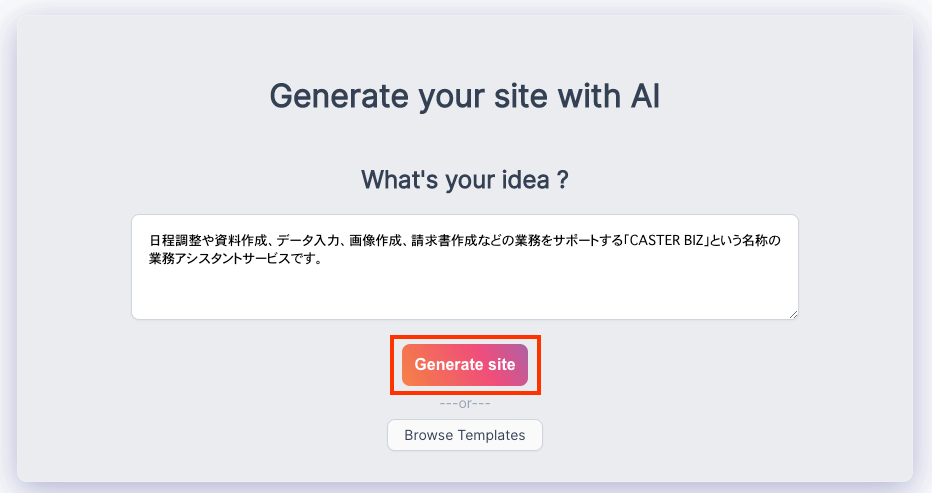
今回は、株式会社キャスターの「CASTER BIZ」を題材に、以下のようにコマンドを入力しました。
ーーーーー
日程調整や資料作成、データ入力、画像作成、請求書作成などの業務をサポートする「CASTER BIZ」という名称の業務アシスタントサービスです。
ーーーーー
入力後、「Generate site」ボタンをクリック。
数秒から十数秒で、次のようなWebサイトの仮デザインが生成されました。
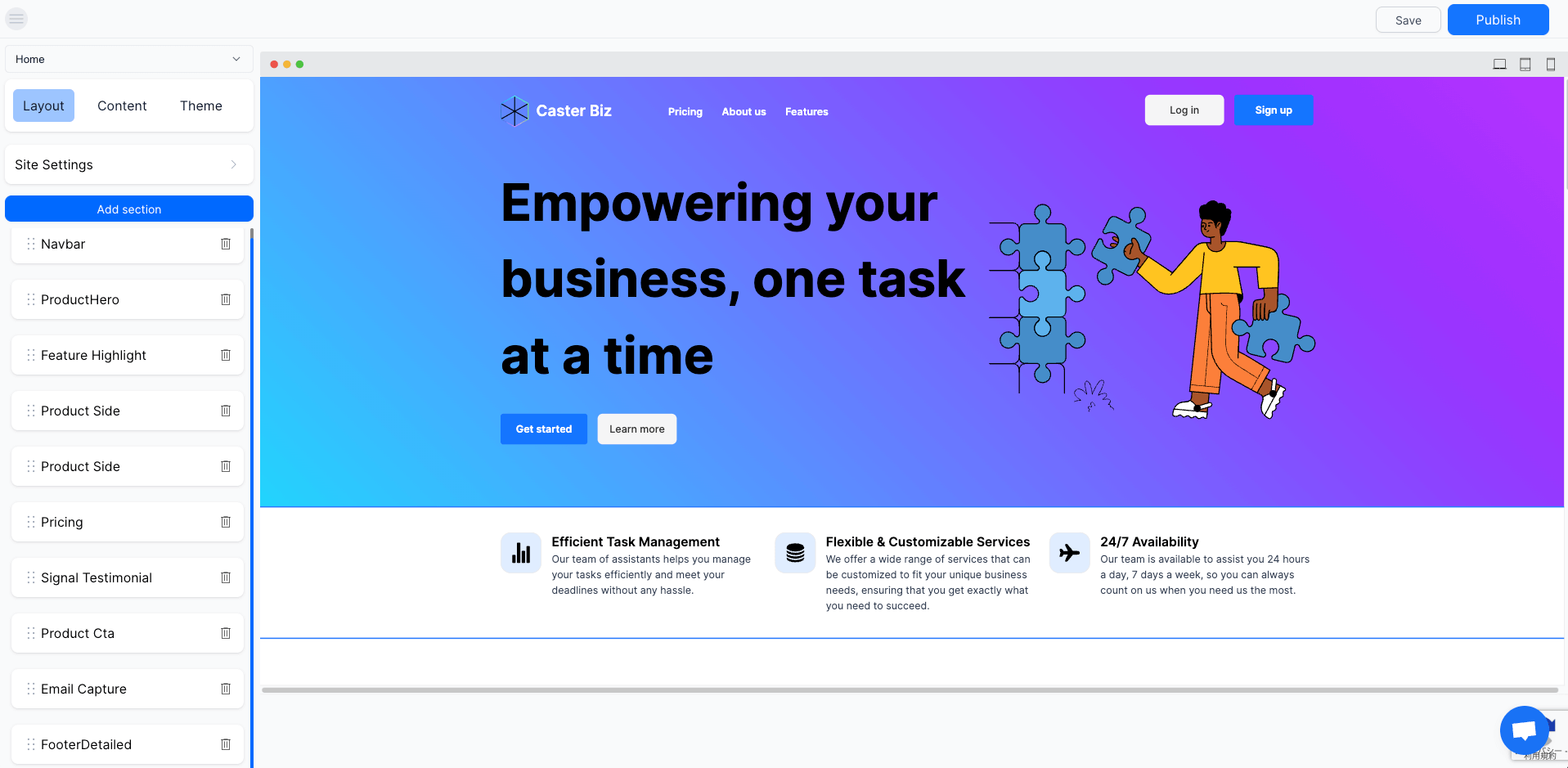
全体構成のレイアウトを変更する
生成された仮デザインのページを必要に応じて修正します。
各種ボックスやボタンの配置を調整してみましょう。画面左上の「Layout」ボタンを押し、下の「Feature Highlight」をクリックし、ドラッグすると、レイアウトのボックスも場所が変更されます。
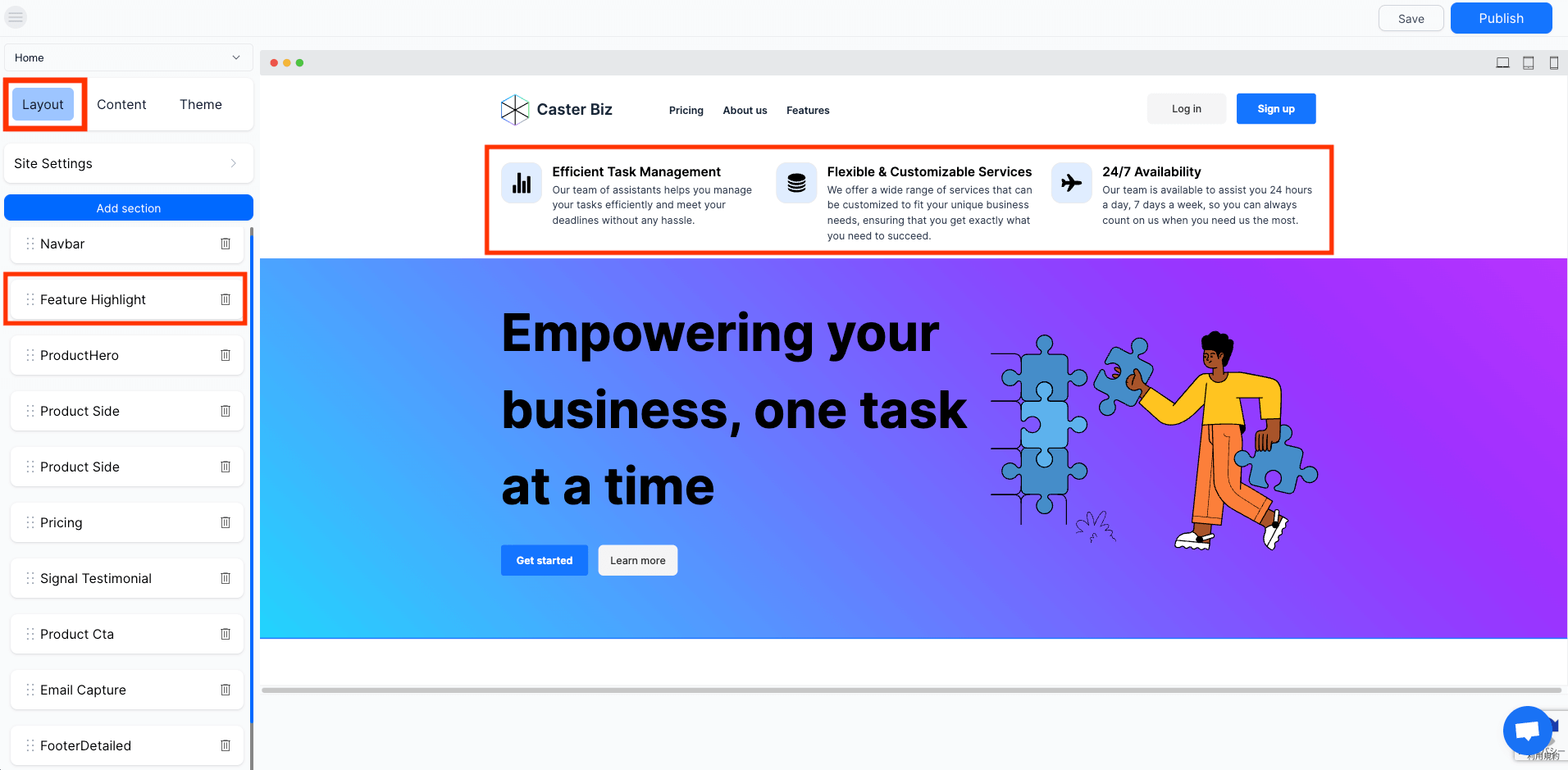
サイトの文字の内容やカラー変更
文章を変更したい箇所をクリックすると、文章が加筆・修正できます。英語表記を日本語に変えたり、必要な説明を追加するのに便利です。
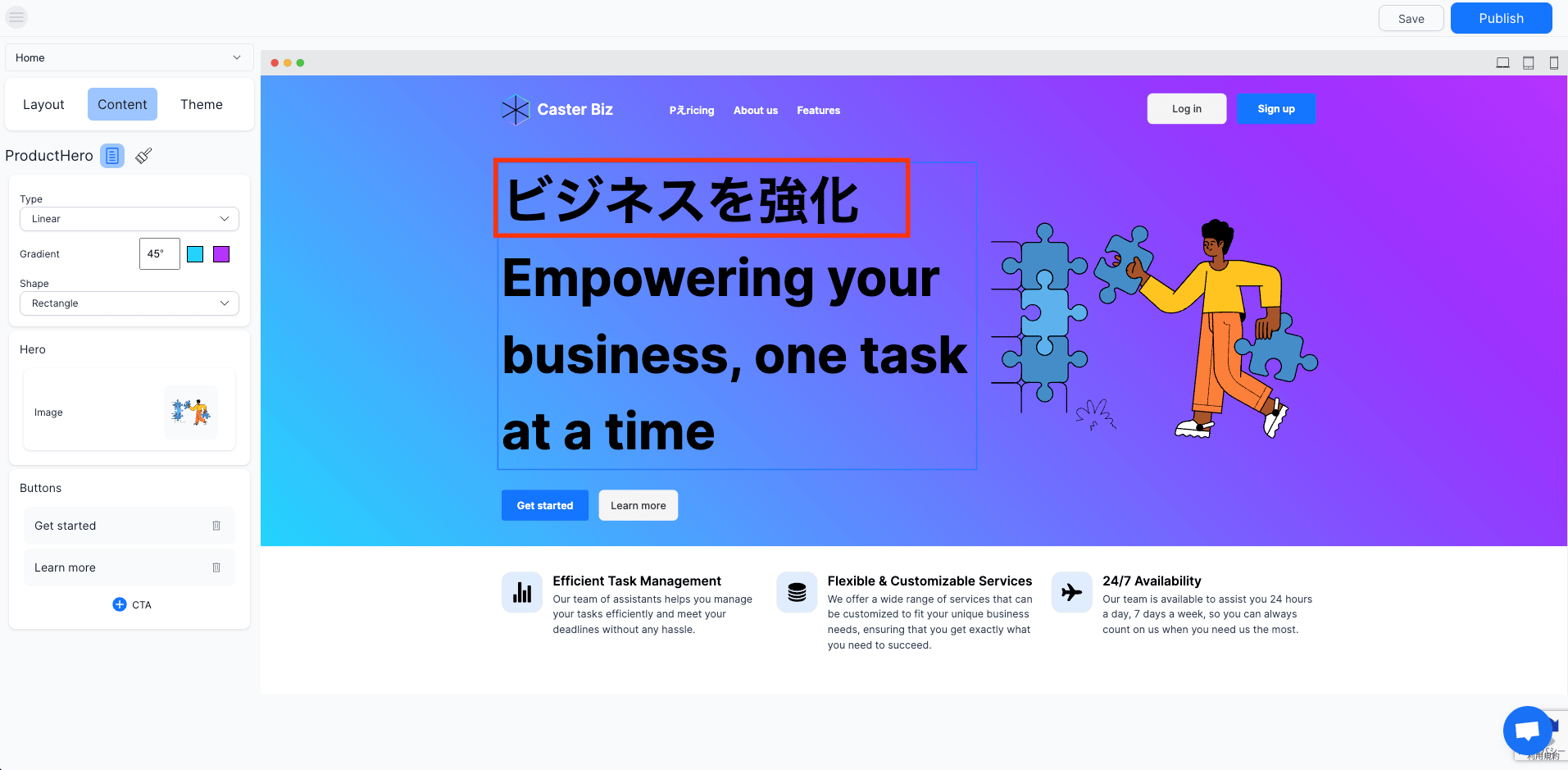
フォントを色やサイズを変更したい場合は、画面左の「Color」や「Size」を変更します。
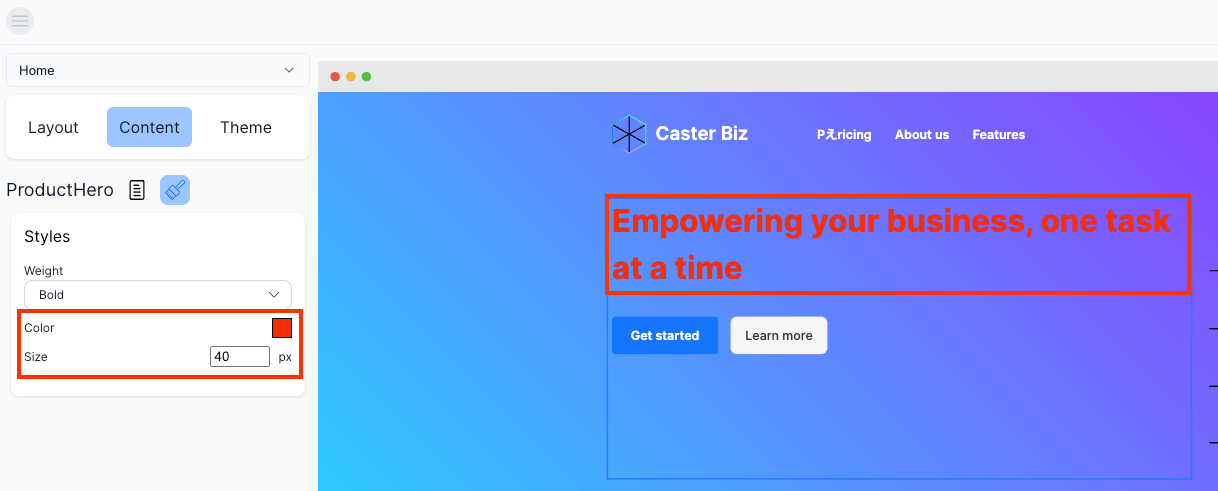
背景やボタンのデザインを変更
背景のデザインも変更することが可能です。
左の操作ボックスの「Gradient」にて、角度やカラーを変更できます。
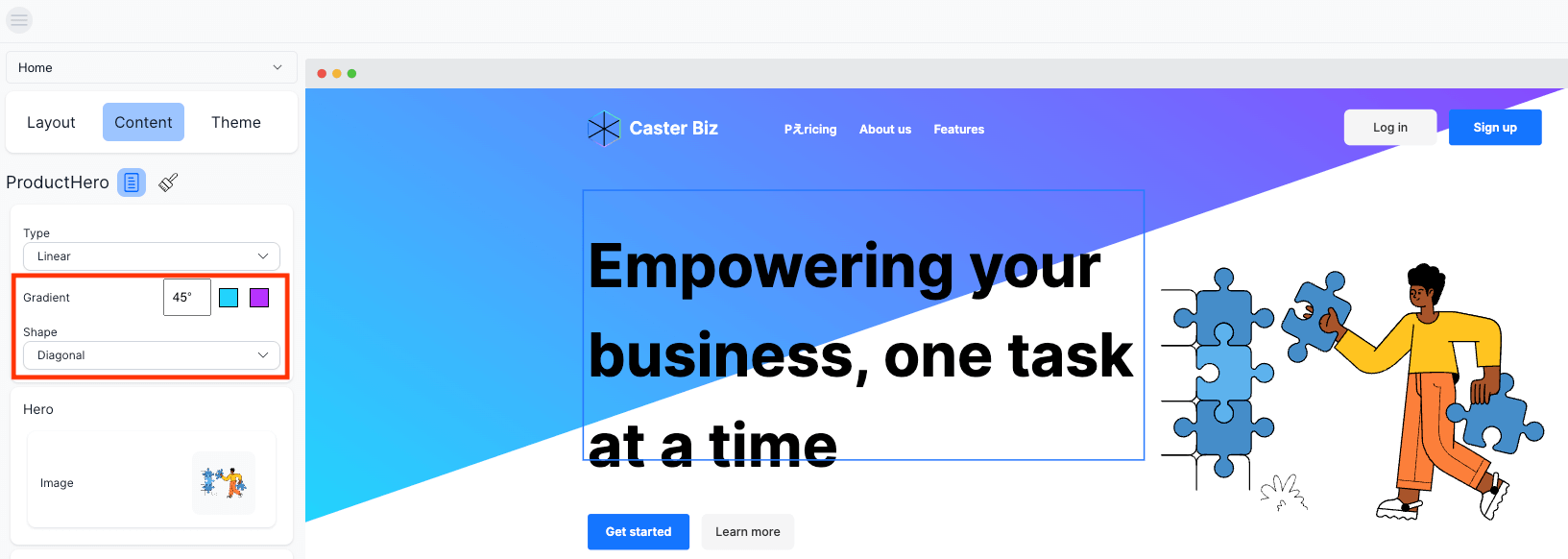
ボタンのデザインを変更する場合は、左上の「Theme」をクリックすると「Color」にて色を変更できます。
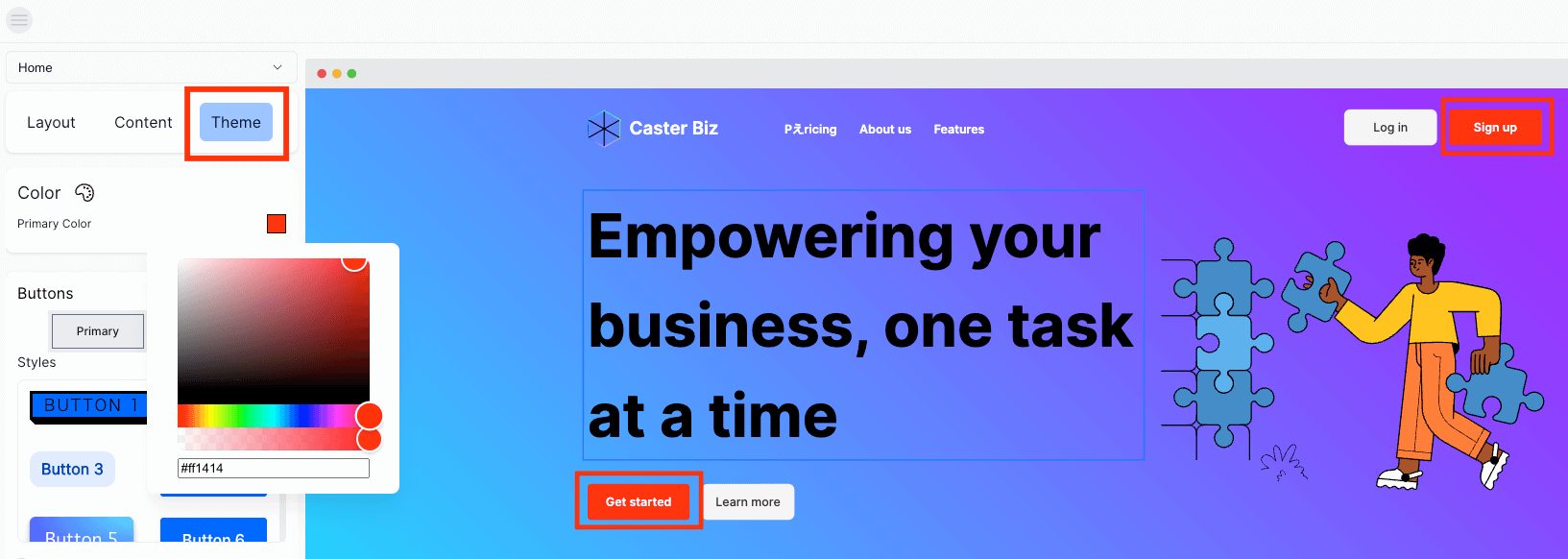
さらに、ボタンのデザイン自体も「Buttons 」「Styles」から変更可能です。
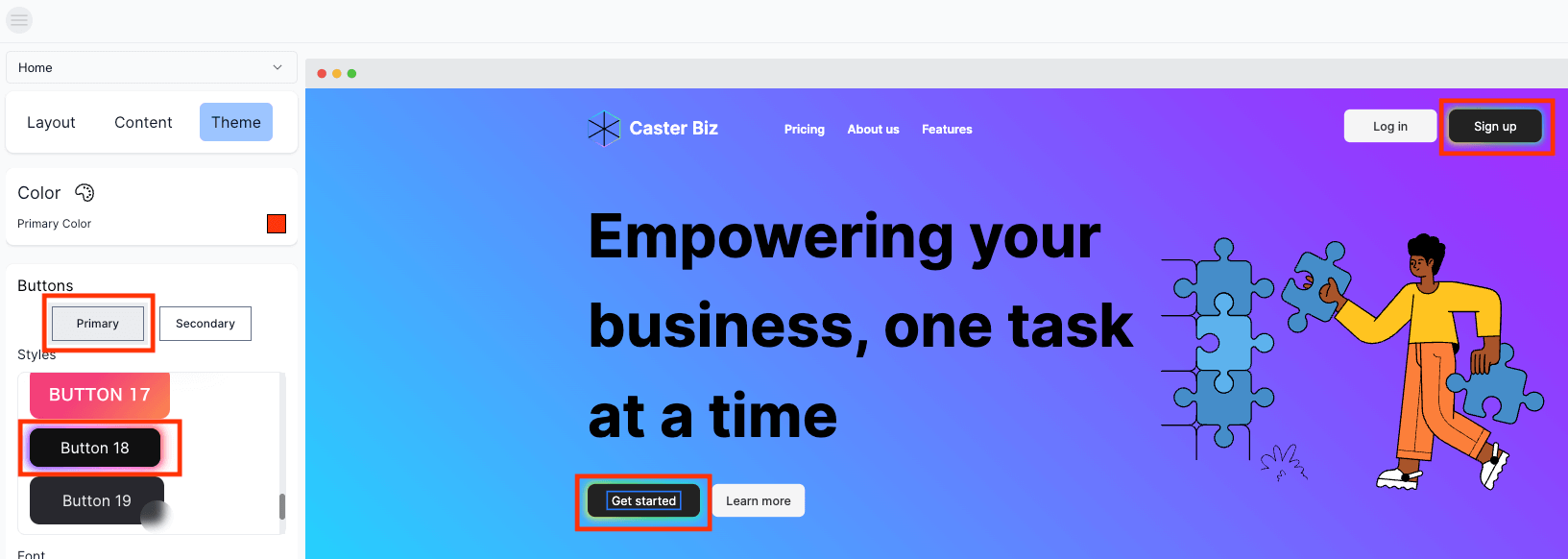
タブレット、スマートフォンで画面でのページ確認
近頃は、PCよりもスマートフォンでランディングページを見る機会が増えました。
Uncodyでも、タブレットやスマートフォン画面レイアウトを確認することができます。
画面右上の「Publish」の下に、PC・タブレット・スマートフォン画面の切り替えボタンがあります。それぞれのボタンを押すと、対応した画面が表示されます。
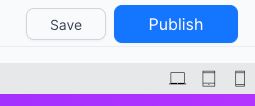
タブレット画面
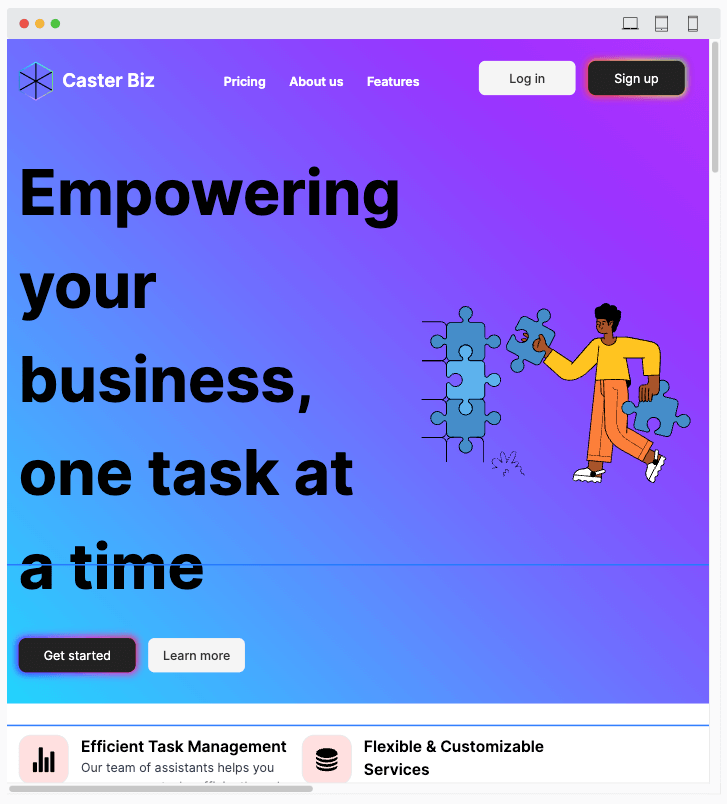
スマートフォン画面
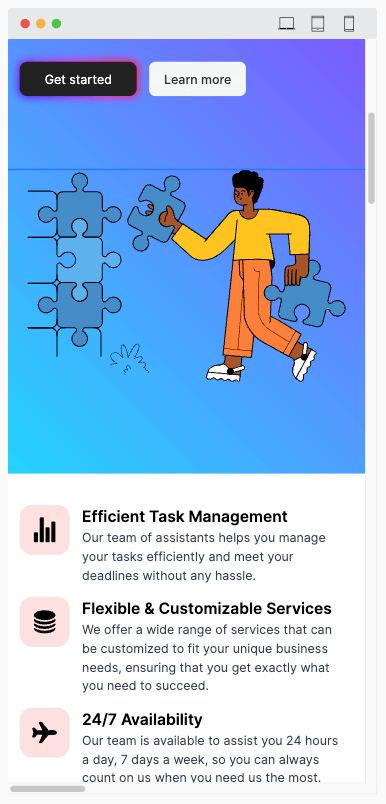
サイト公開
画面右上の「Publish」ボタンを押すと、ドメイン設定する画面が表示されます。
無料プランの場合は、Uncody専用のドメイン設定となり、独自ドメインを設定する場合は、Proプラン以上を選ぶことが必要です。
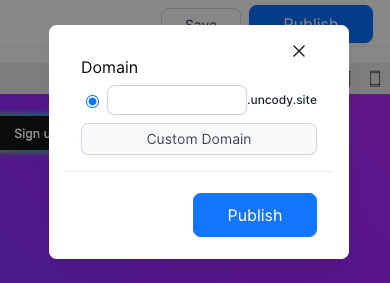
ドメインを設定し、再び「Publish」ボタンを押すと、作成したWebサイトがインターネットに公開されます。
以上、Uncodyの紹介でした。
Webサイトの作成は、ノーコードツールの開発でコーディングが不要となり、専門知識がない方でもページ制作が可能となりました。
ただし、それでも一定のIT知識が必要など、スキルの乏しい方にはハードルが高いものです。
Uncodyを使うと、ノーコードツールの操作すらも不要で、テキストを入力するだけで仮デザインが生成されます。
あとはプレゼン資料を修正するように文字やカラーを変更するだけで、美しいWebサイトが作成可能です。
スタートアップや、個人事業主の方など、人的リソースに限りがある事業主に、ぜひ一度試してみていただきたいサービスです。

山咲 かもめKAMOME YAMASAKI
企業内起業家、兼ライター。建築・金融・不動産業界にて15年働いた経験を活かし、企業の新規事業開発やマーケティングをサポート。休日はフォトグラファーとしても活動中。2020年に個人で不動産投資を開始、将来の夢はメガ大家さんになること。
メールマガジン

仕事のヒントが見つかる情報をお届けしています。
メールマガジン








